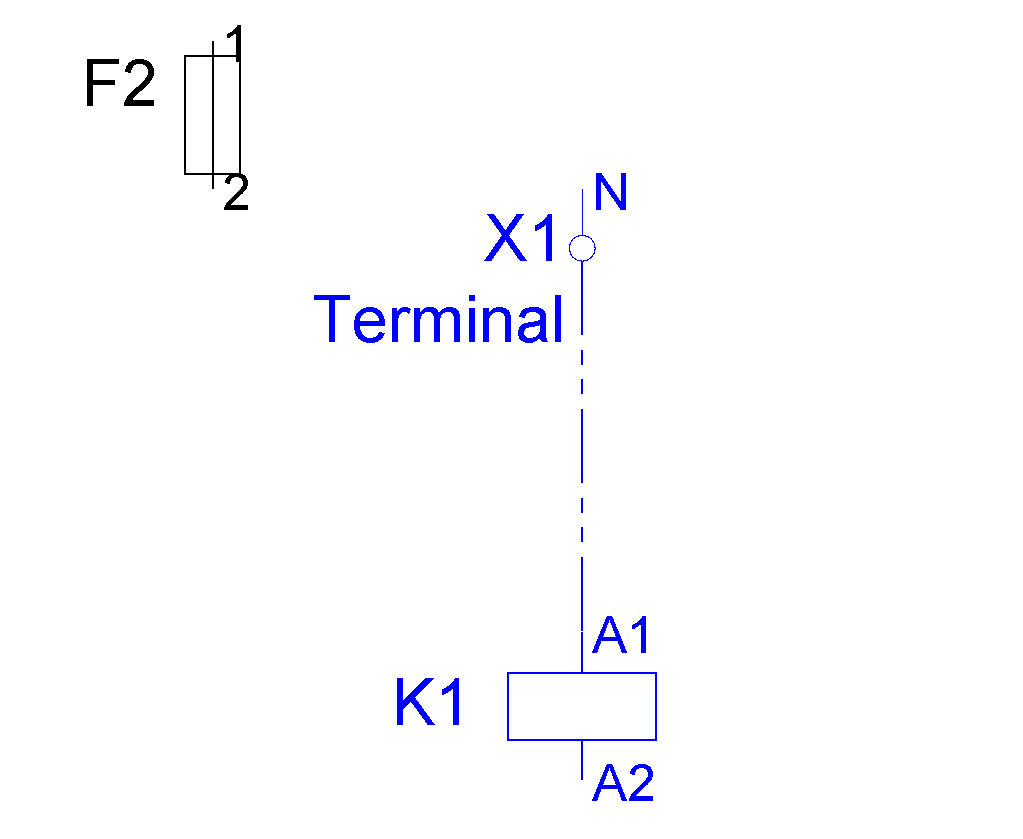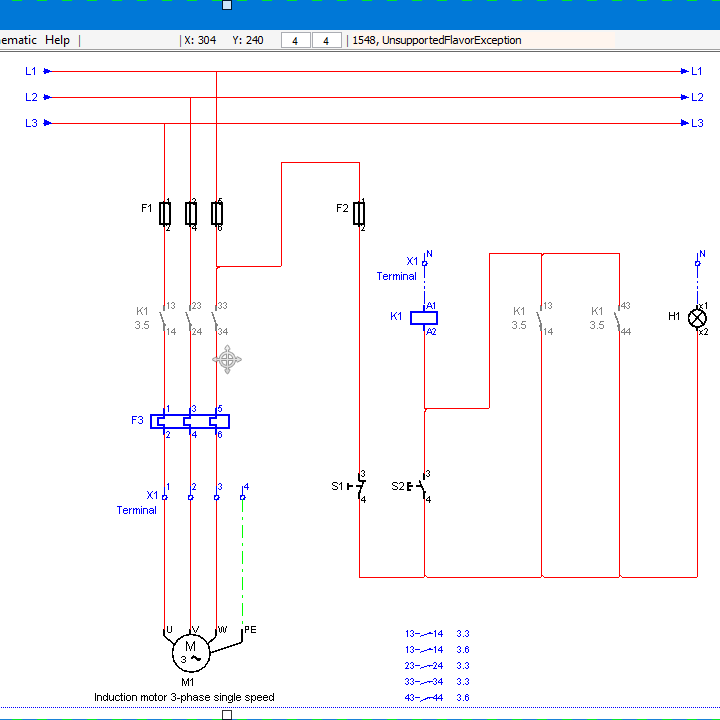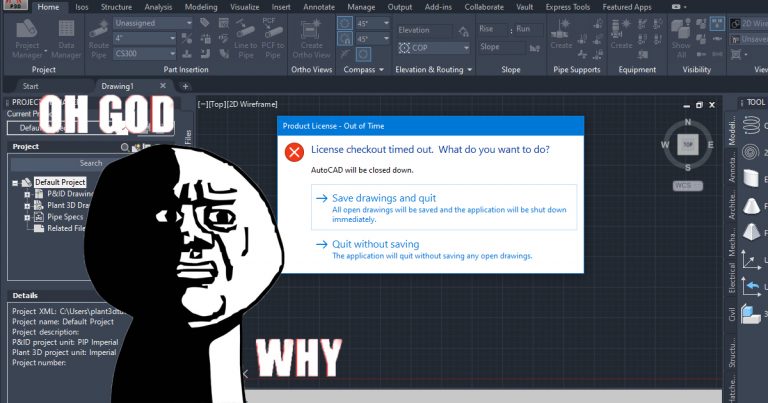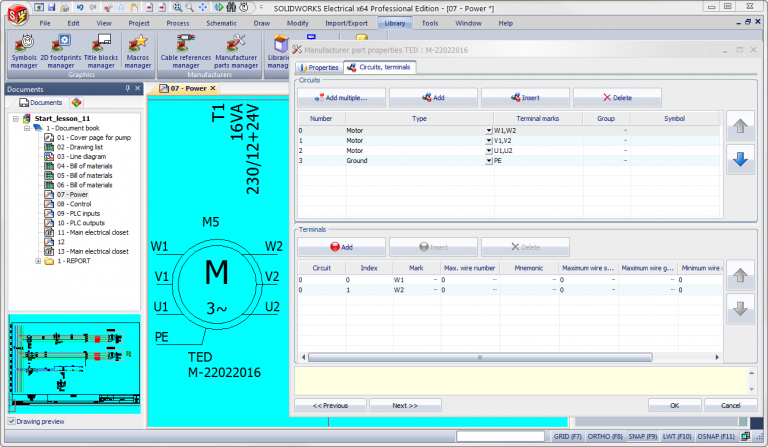สอนเขียนแบบไฟฟ้า
สอนเขียนแบบไฟฟ้า เบื้องต้นตอนที่ 1 ด้วยโปรแกรม cofaso คลิกดาวน์โหลดโปรแกรมติดตั้งฟรี จากนั้นฝึกตามบทเรียนในบทความนี้
Workshop: Direct start motor
- Software: Cofaso 7.3.
- Level: Beginner
- Written by: CADWriter 0f Fourapp Co,.Ltd.
วิธีการแสดงภาษาเครื่องเป็นภาษาอังกฤษ
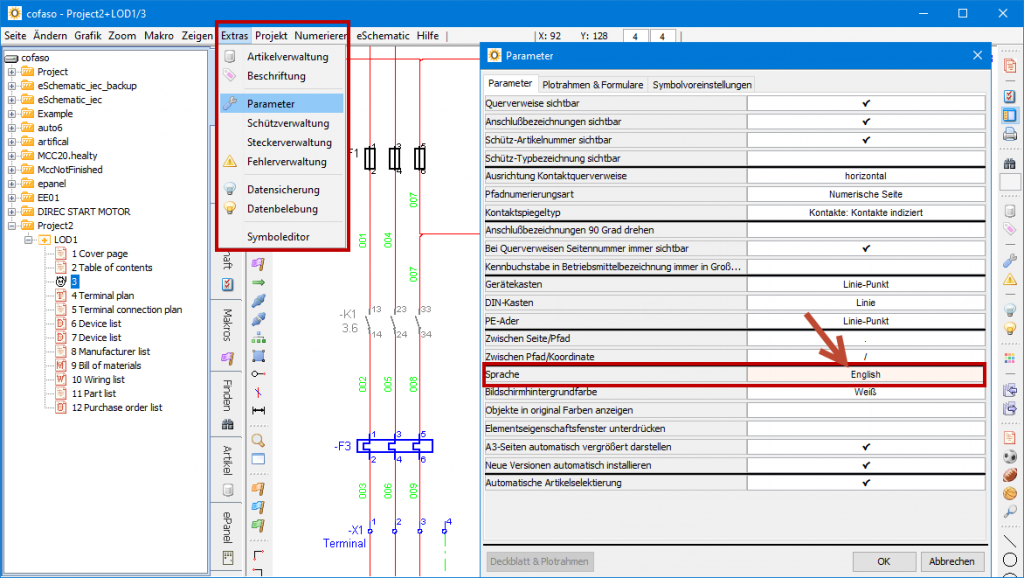
• เข้าไปที่เมนู Extras คลิกที่ Parameter
• ที่หน้าต่าง Parameter คลิกที่ลูกศร จากนั้น ใช้ Scroll mouse เลือนหา English
สร้างโครงการเขียนแบบไฟฟ้า และใช้งานสัญลักษณ์ไฟฟ้า
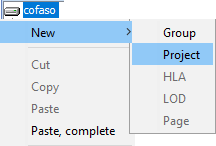
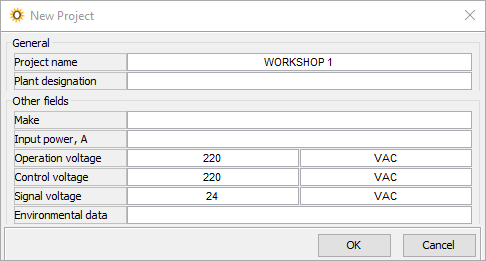
1.1.วิธีสร้าง Project และ page สำหรับออกแบบ
A. คลิกที่ cofaso จากนั้นคลิกขวา ไปที่ NEW เลือก Project
B. ที่หน้าต่าง New project ที่ช่อง Project name พิมพ์ WORKSHOP
C. ที่ Project structure เลื่อน Scroll mouse เลือก No level
D. ปรับค่าในส่วนของ Other fields ดังภาพ จากนั้นกดปุ่ม OK
E. ที่หน้าต่าง Project มองหา WORKSHOP 1 จากนั้นคลิกขวา ไปที่ New จากนั้นคลิกที่ Page เพื่อเริ่มต้นเขียนแบบ
F. คลิก page 1 จากนั้นคลิกขวา เลือก Rename เปลี่ยนชื่อเป็น Schematic แล้วกดปุ่ม Enter
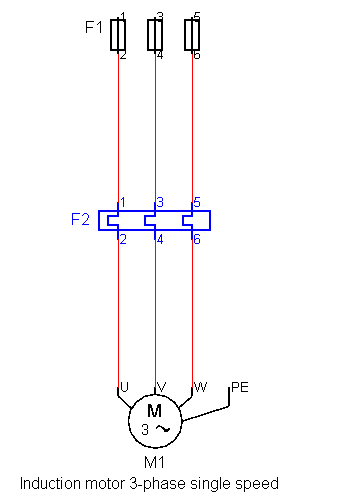
1.2.วิธีเรียกใช้งาน Symbols
A. คลิกหน้าต่าง Symbols นำเมาส์ไปที่ด้านบน จากนั้นเลื่อน Scroll mouse หรือคลิกทีละครั้ง จนแสดงคำว่า iec
B. ที่ช่องค้นหาด้านล่าง พิมพ์ F02 หรือพิมพ์ F แล้วใช้ Scroll mouse เลื่อนหา จะพบสัญลักษณ์ Fuse-3Poleแล้วจากนั้น คลิกซ้าย วาง Fuse 3 Pole ลงในแบบ จากนั้นกดปุ่ม OK
C.ที่ช่องค้นหาสัญลักษณ์ พิมพ์ F10 (Thermal overload) แล้วนำไปวางด้านล่างถัดจาก F1 หากวางตรงกัน จะมีแนวสายไฟเกิดขึ้นดังภาพ ให้คลิกซ้ายจากนั้นกดปุ่ม OK
D. ที่ช่องค้นหาสัญลักษณ์ พิมพ์ M05 (3 Phase induction motor) จะมีแนวสายไฟเกิดขึ้นดังภาพ ให้คลิกซ้ายจากนั้นกดปุ่ม OK
E. จากนั้นให้คลิกขวา เลือก Cancel เพื่อยกเลิกการใช้งาน สัญลักษณ์
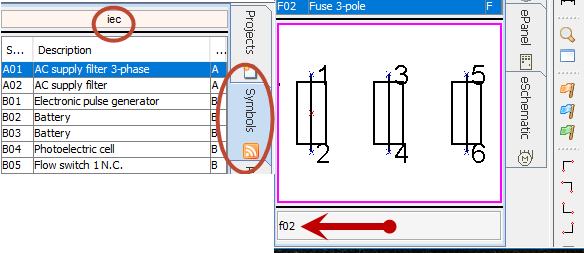
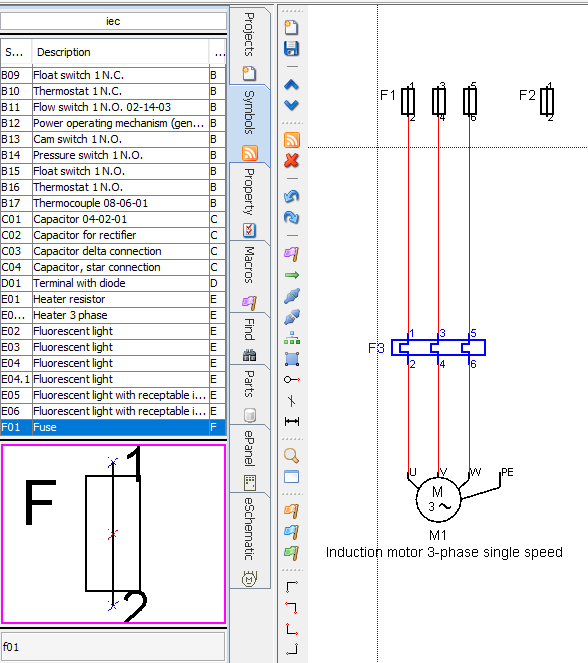
1.3. Override Mark
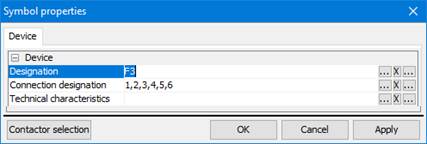
A. Double click ที่ F2 จากนั้นที่ Designation เปลี่ยนเป็น F3 แล้วกดปุ่ม OK
B. คลิกซ้ายค้างที่ M1 แล้วเลื่อนลงมาเพื่อปรับระยะห่างของสายไฟกับตัวมอเตอร์
C. ที่ช่องค้นหาสัญลักษณ์ พิมพ์ F01(Fuse) นำไปวางด้านขวาของ F1 ดังภาพ

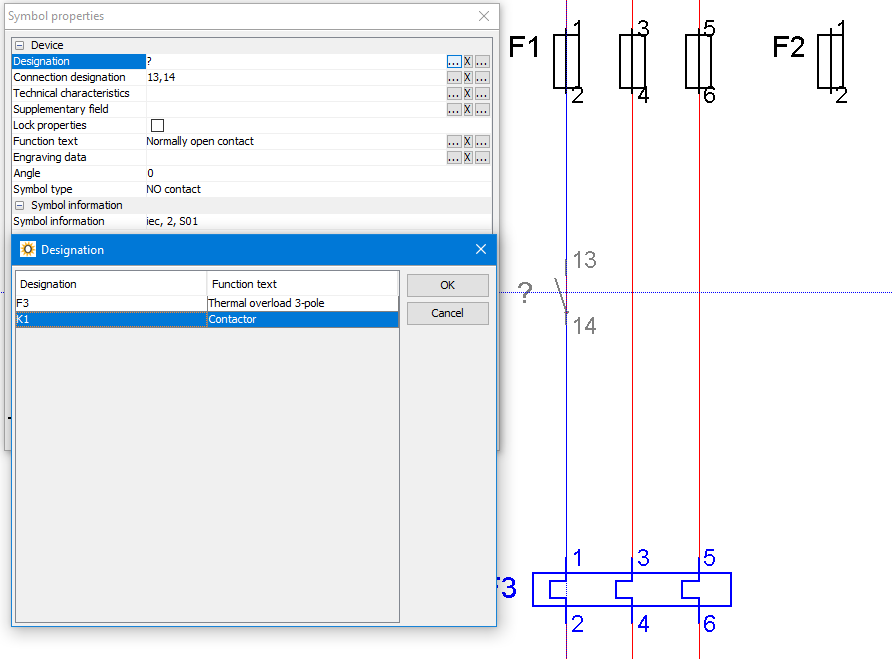
1.4. Magnetic contactor
A. ช่องค้นหาสัญลักษณ์ พิมพ์ K01 (Coil) แล้วนำไปวางด้านขวามือ จากนั้นกดปุ่ม OK
B. ที่ช่องค้นหาสัญลักษณ์ พิมพ์ S01 (Contact) จากนั้นนำไปวางระหว่างตำแหน่ง F1 และ F3 ดังภาพ
C. ที่หน้าต่าง Symbol properties ไปที่ Designation คลิก ปุ่ม Browse …
D. ที่หน้าต่าง Designation เลือก K1 จากนั้นกดปุ่ม OK ทั้งสองหน้าต่าง
E. นำ Contact ไปวางอีกสองเส้นที่เหลือ จากนั้น กดปุ่ม ESC
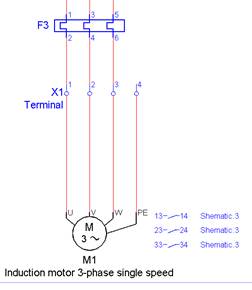
1.5. Add Terminal Strip
A. ที่ช่องค้นหาสัญลักษณ์ พิมพ์ X01 (Terminal) นำไปวางที่สายไฟด้านบนของมอเตอร์ จากนั้นกดปุ่ม OK
B. จากนั้นวาง Terminal อีกกับสายไฟอีก 3เส้นที่เหลือ แล้วกดปุ่ม ESC เพื่อยกเลิก

1.6. Terminal type.
เป็นการเลือกชนิดขอสายไฟ ที่เชื่อมต่อกับ Terminal โดยที่ในแบบ X1.4 จะกำหนด terminal Type เป็นแบบ PE isolating terminal, 4 conn.,2*PE โดยการ Double click ไปที่ X1.4 จากนั้นเปลี่ยน terminal type ดังภาพ
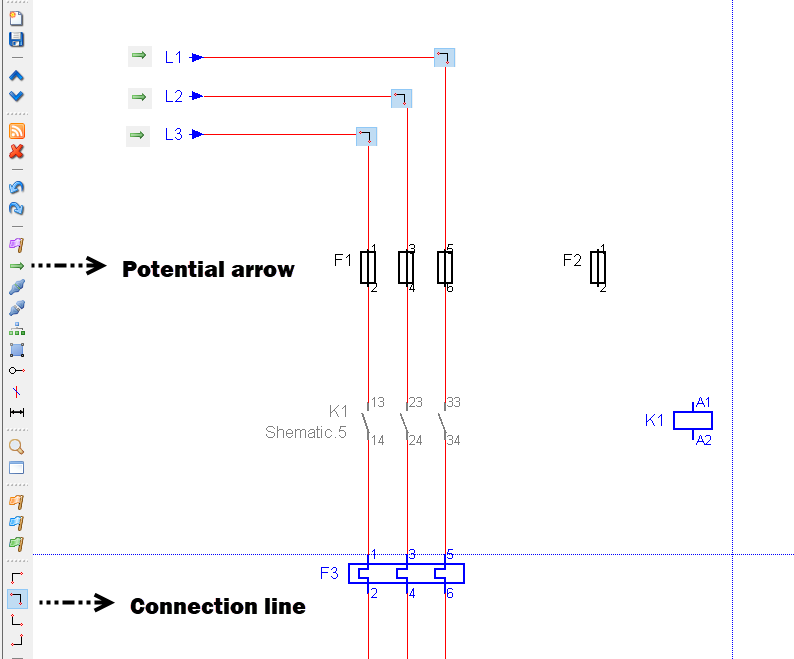
1.7. Connection line.
A. ที่หน้าเมนูเครื่องมือ ให้มองหาเครื่องมือ Connection line จากนั้นนำไปวางที่ด้านบนของ F1 ทั้ง 3 จุด
B. ที่หน้าเมนูเครื่องมือ ให้มองหาเครื่องมือ Potential arrow จากนั้นนำไปวางที่ตำแหน่งด้านซ้าย แล้วกดปุ่ม OK
C. ที่ช่องค้นหาสัญลักษณ์ พิมพ์ X01 (Terminal) นำไปวางที่ ด้านบนของ K1.A1 แล้วเปลี่ยน terminal type เป็น N isolating terminal, conn., J แล้วกดปุ่ม OK